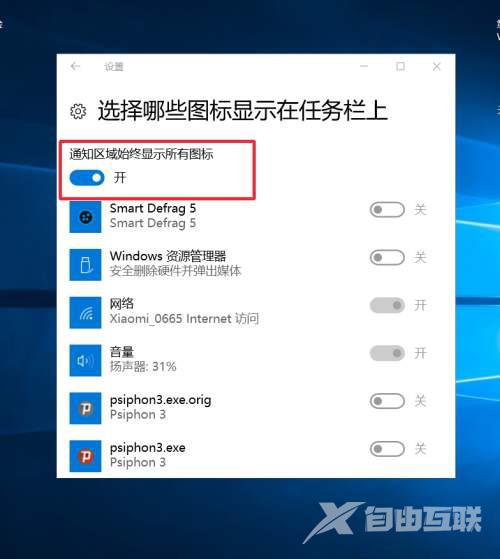品牌型号:联想GeekPro 2020 操作系统:win10 1909 64位企业版 Win10系统下怎么设置合并隐藏右下角图标 ?下面就一起来看看。 1、首先点击左下角,点击进入设置。 2、然后点击进入系统。
品牌型号:联想GeekPro 2020
操作系统:win10 1909 64位企业版
Win10系统下怎么设置合并隐藏右下角图标?下面就一起来看看。
1、首先点击左下角,点击进入设置。
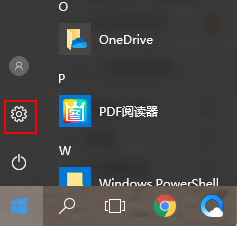
2、然后点击进入系统。
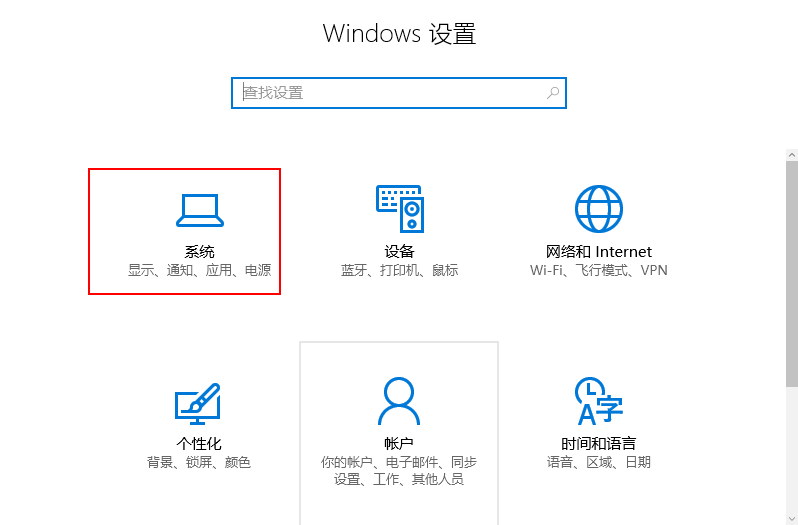
3、接着点击“通知和操作”。
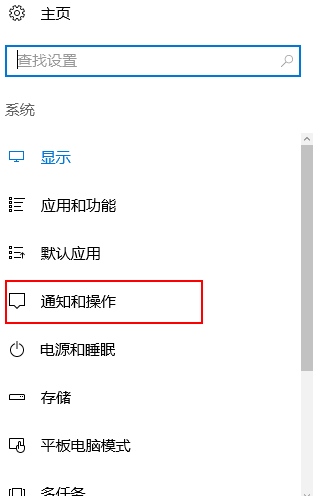
4、选择在任务栏上显示哪些图标。
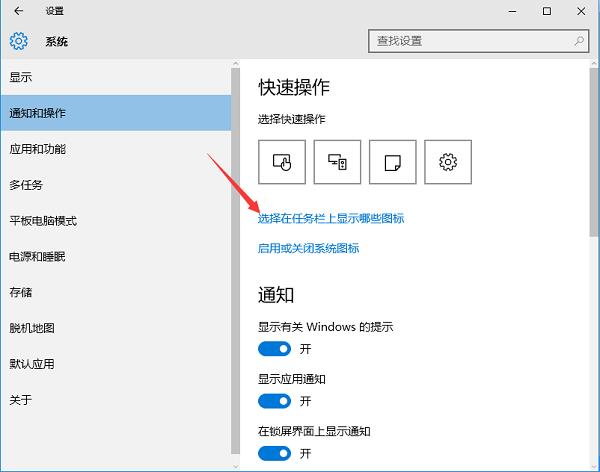
5、之后点击打开通知区域始终显示所有图标,返回桌面即可看到不希望显示的图标已经隐藏。